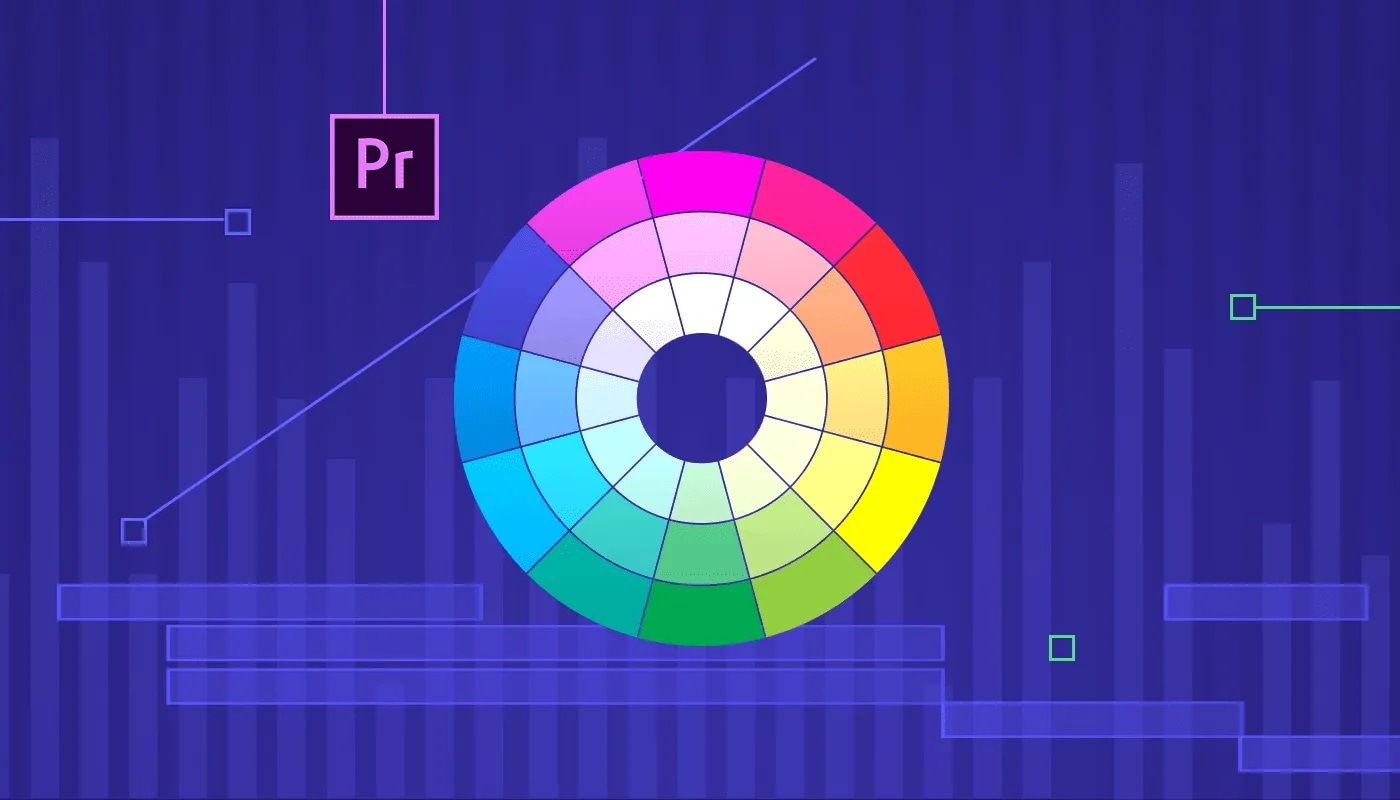
Adobe Premiere Pro es uno de los editores más avanzados en el mercado, ya que ofrece muchísimas funciones y herramientas que pueden mejorar tu experiencia. Por ejemplo, puedes usar Lumetri Color, una herramienta potente de etalonaje y corrección de color, para mejorar los visuales y ofrecer los mejores resultados.
Si nunca has usado esta herramienta antes, estamos aquí para ayudarte. La guía de hoy se enfocará en todo lo que ofrece Lumetri, incluyendo cómo activar la herramienta y editar tus videos. Te recomendamos estar atento para descubrir una alternativa adicional que seguramente hará que tu proceso sea más eficiente e intuitivo.
En este artículo
Qué es el panel Lumetri Color
El panel Lumetri Color es una herramienta disponible en Adobe Premiere Pro y After Effects. Esta herramienta integrada te ayudará a corregir el color de tus videos con precisión, de este modo se mejora el ambiente, la vibra y la atmósfera del video deseado. La función ofrece varias capacidades a las que puedes acceder, como etalonaje, tono saturación y muchas más.
Se encuentra entre las herramientas de coincidencia de color más universales en el mercado, pero lo malo es que tiene una curva de aprendizaje pronunciada. Por ello, si no dominas Adobe Premiere Pro o After Effects, puede que te cueste adaptarte a sus funciones y capacidades.
El objetivo principal del panel Lumetri Color en Premiere Pro
Como mencionamos antes, Lumetri es una función designada que te ayudará a manejar los colores de tus videos. A continuación, te presentaremos tres objetivos principales de esta solución para ayudarte a recorrer el proceso y ver si es la solución adecuada para tus videos.
- Corrección de color: Usar Lumetri te puede ayudar a equilibrar los colores de tus videos, logrando resultados sincronizados.
- Etalonaje: La herramienta también te ayudará a crear resultados de video coherentes y a mejorar la atmósfera actual.
- Ajustes de objetivo: Puedes usar la herramienta para corregir áreas específicas de tus videos sin afectar otros elementos.
Como puedes ver, es una solución universal que seguramente te ayudará a lograr tus metas.
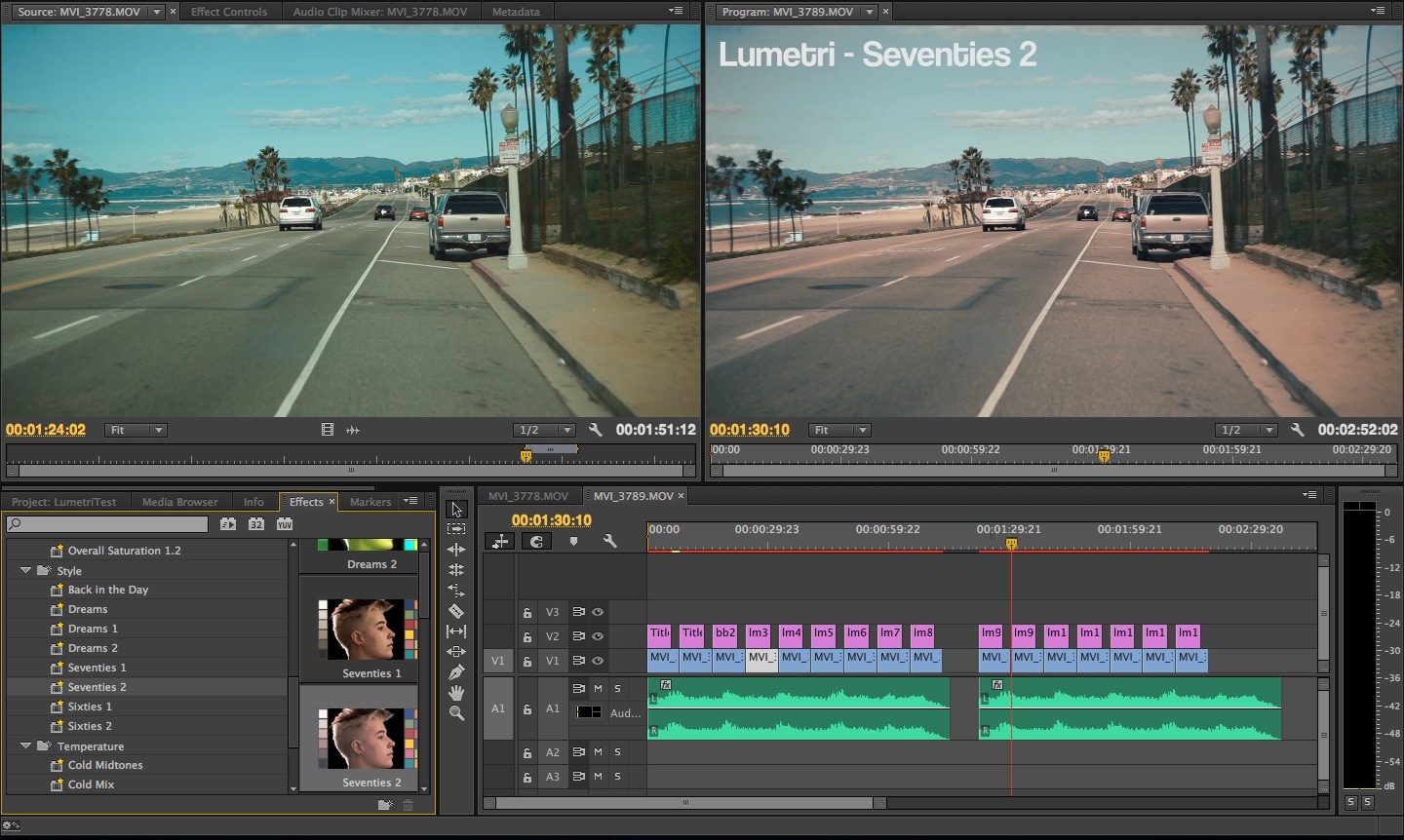
El editor de vídeo potente y fácil que estás buscando. ¡Descarga ahora y disfruta de miles de efectos, filtros y máscaras gratis!

Explicación de todas las secciones del panel Lumetri Color
Antes de adentrarte en la experiencia de Lumetri Color, es importante conocer todas las secciones y decidir cuál necesitas para hacer destacar tus videos. A continuación, te presentaremos seis secciones para tener una experiencia más tranquila.
-
Sección básica
Como dice el nombre, la sección básica cuenta con las herramientas básicas que te ayudarán a modificar los colores de tus videos. Por ejemplo, accederás a la temperatura, la tinta, la exposición, las sombras, el contraste, las luces y otras soluciones sencillas. Esta es una buena opción si necesitas realizar ediciones rápidas y no quieres indagar en la experiencia de color.
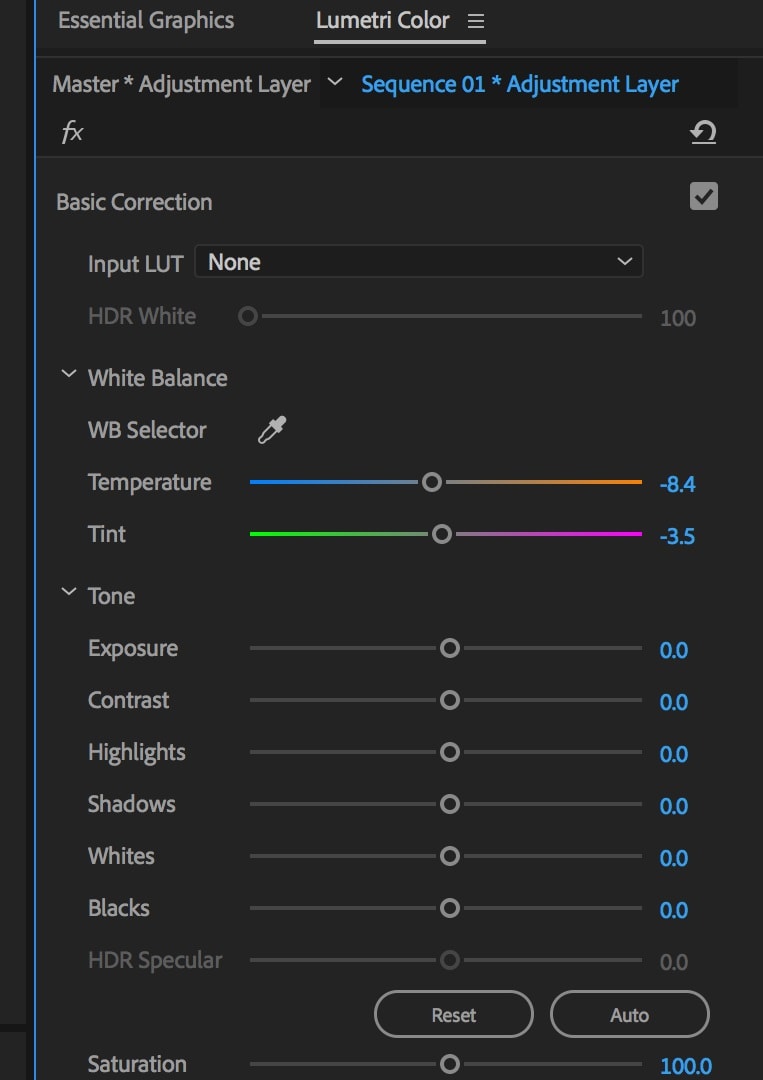
-
Sección Creativo
La sección creativo también te permite realizar ediciones rápidas con "filtros" automáticos y paletas de color predefinidas para tus videos. La herramienta ofrece muchísimas opciones que puedes elegir según la atmósfera y el ambiente que quieras crear para tu contenido. Además, puedes modificar los "filtros" según tus preferencias y cambiar los colores adecuadamente.
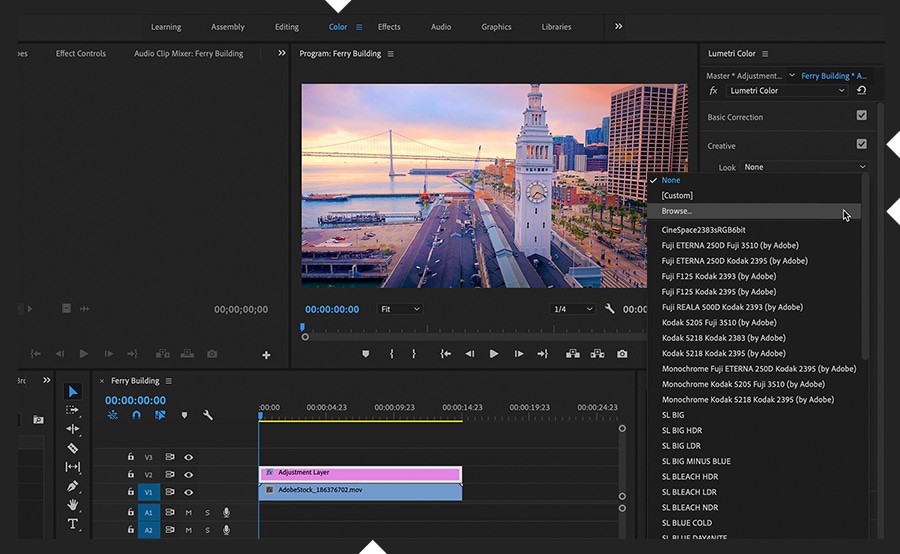
-
Sección Curvas
La sección Curvas te permite personalizar tu experiencia y ofrecer contenidos precisos y bien elaborados. Como dice el nombre, consta de varias curvas, como RGB y tonos, que puedes personalizar a tu gusto. Es fácil de usar pero te dará todas las capacidades necesarias para crear videos profesionales.
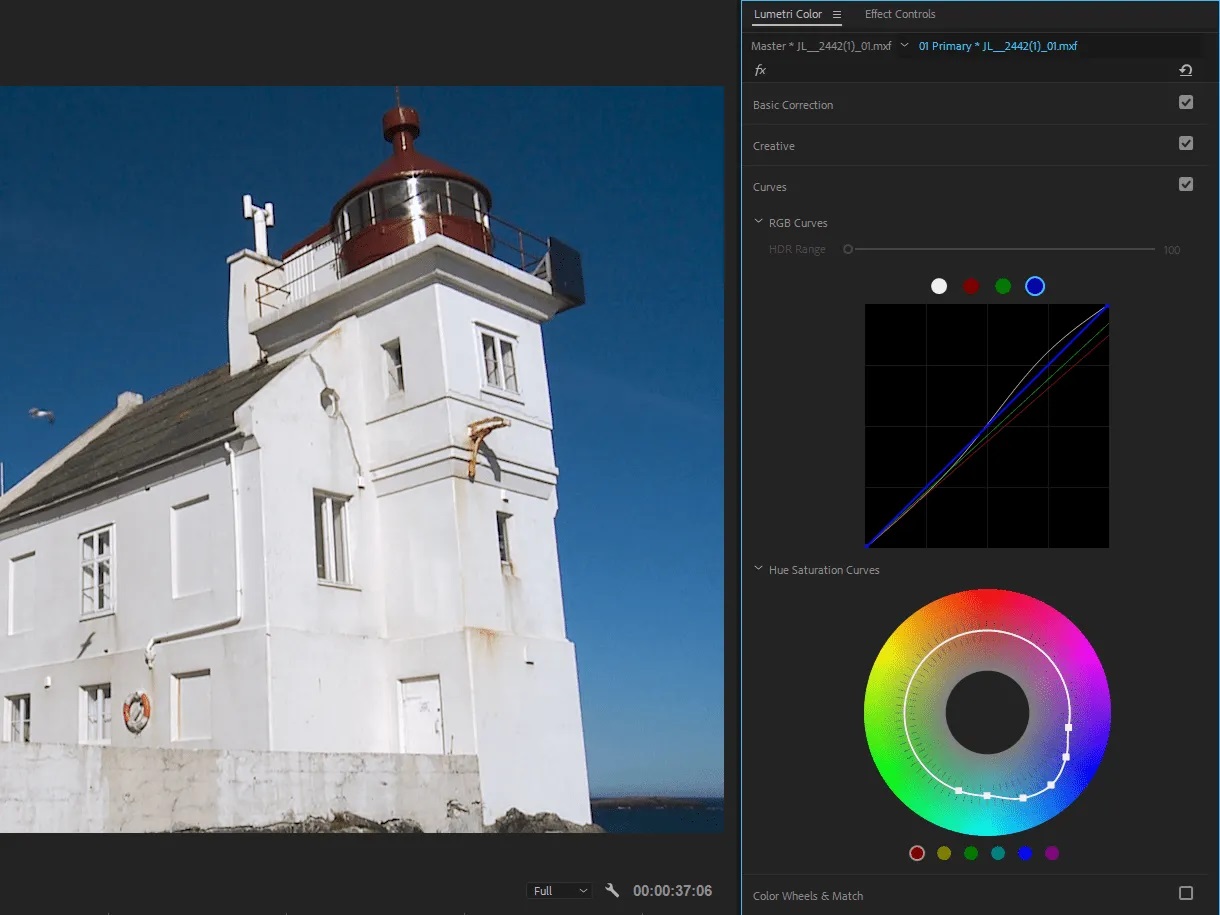
-
Sección Ruedas y Coincidencia de color
Esta sección es similar a la básica, con diferencia de que tendrás más control de los resultados. Puedes modificar tres elementos: brillo, tono y saturación. Sin embargo, estos elementos aplican a otros elementos básicos, como sombras y luces, por lo que puedes personalizar completamente los elementos de color previamente establecidos.
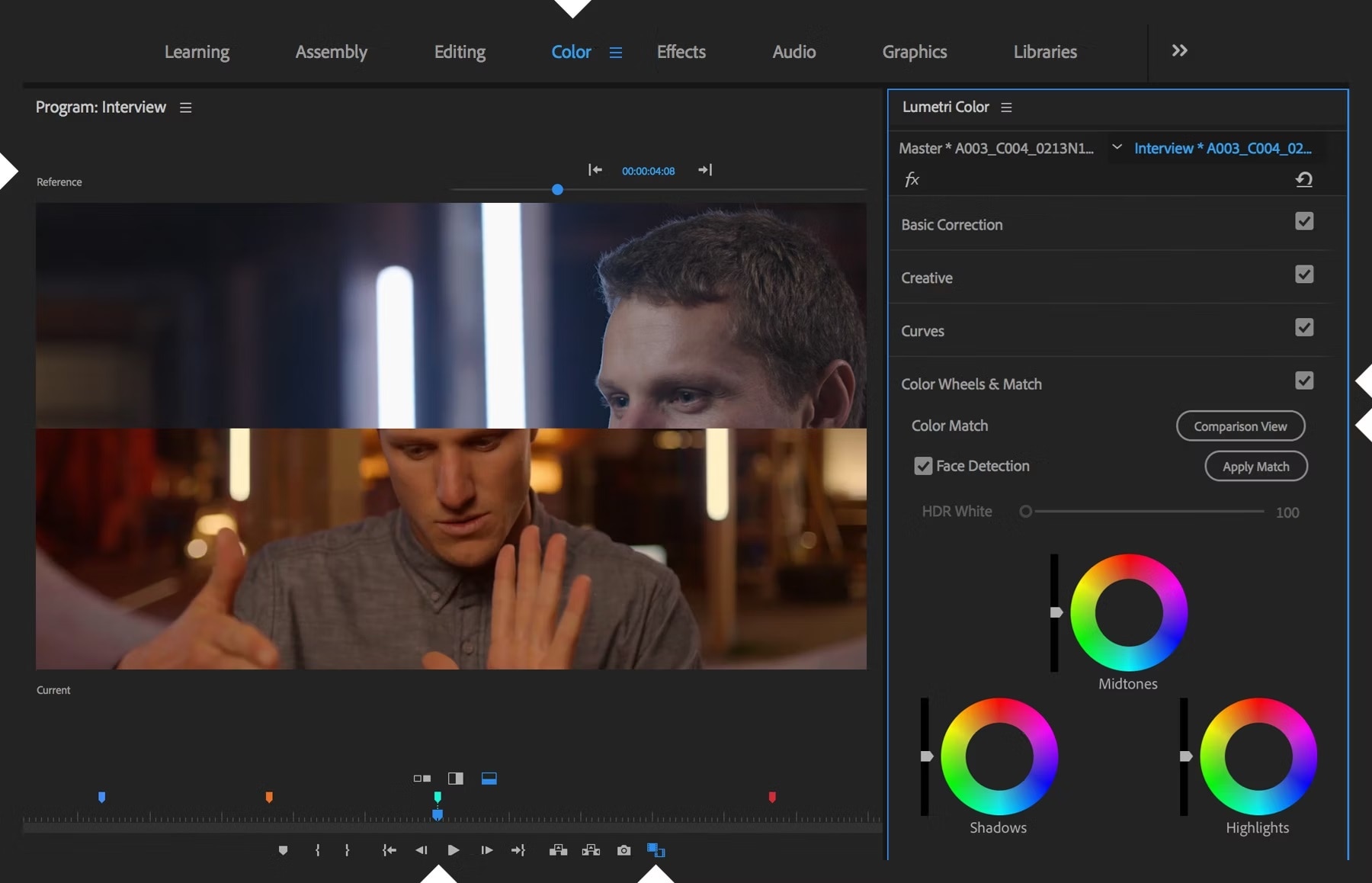
-
Sección controles secundarios de HSL
Esta sección te permite centrar la atención en un elemento específico de un video. Se encuentra entre las secciones más detalladas de la lista, ya que puedes seleccionar elementos específicos y editarlos acorde a tus preferencias. Por ejemplo, si quieres que un logo destaque sobre el resto del video, es probable que uses esta sección para dar vida a tus visiones.
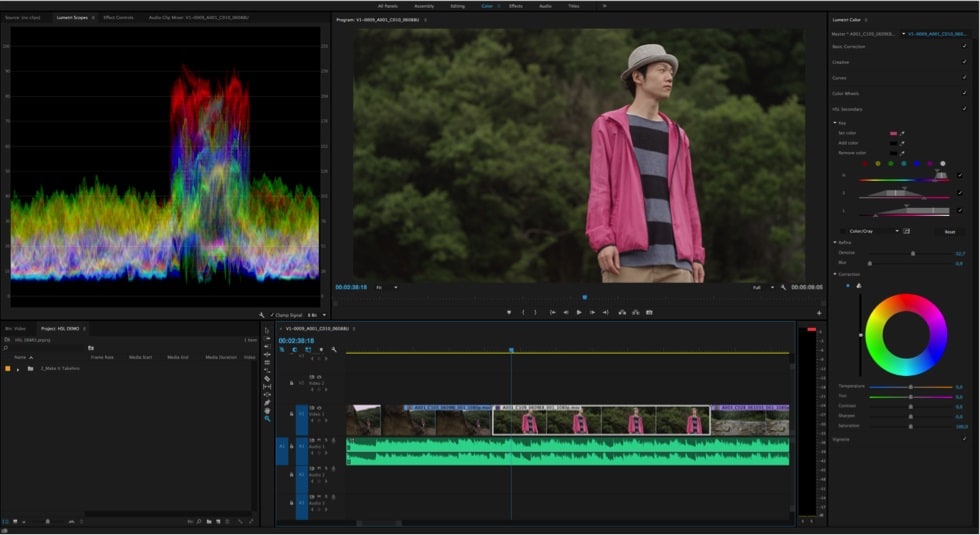
-
Sección Viñeta
Como dice el nombre, la sección viñeta te permite agregar un círculo más oscuro alrededor de tus videos para centrar la atención en el objeto/sujeto principal del video. Puedes modificar el tamaño, el color, la forma y el brillo del elemento mencionado para darle vida a tus visuales y transmitir el mensaje deseado fácilmente. La sección viñeta es fácil de usar y puedes transformar rápidamente tu experiencia.
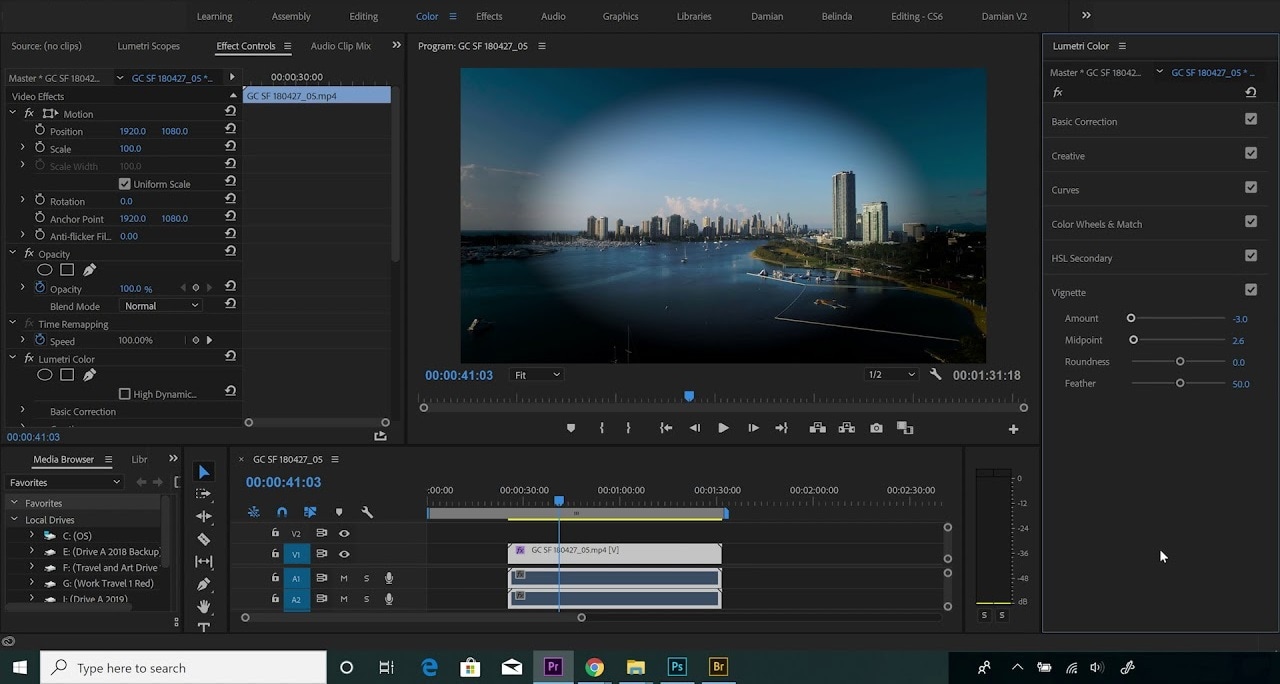
Flujo de trabajo de Lumetri Color en Premiere Pro
Navegar por tu experiencia de color de Lumetri puede ser todo un reto, sobretodo si nunca has usado esta herramienta. Por ello, te daremos una guía para ayudarte a comenzar y crear los mejores posibles resultados en Lumetri. Echa un vistazo a los siguientes pasos.
Paso 1: El primer paso es importar tu archivo de video a Premiere Pro. La forma más sencilla de hacer esto es arrastrar y soltar el archivo en la plataforma.
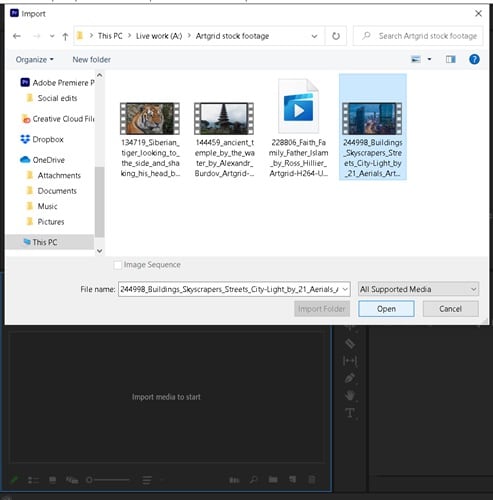
Paso 2: Ahora, debes encontrar una toma principal que navegue por toda la experiencia. Cuando la encuentres, ajusta los tonos, el balance RGB y otros elementos para recordar la plantilla de edición.
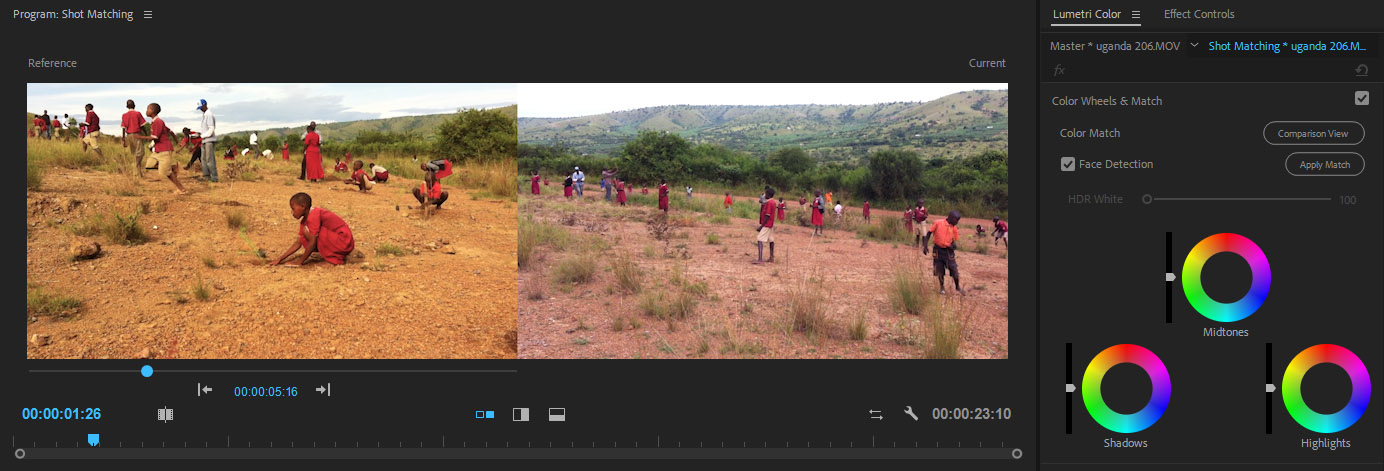
Paso 3: Abre la Vista de comparación y selecciona la opción Match para aplicar automáticamente las preferencias de la toma principal a otros fotogramas del video. También puedes editar manualmente todos los fotogramas si deseas.
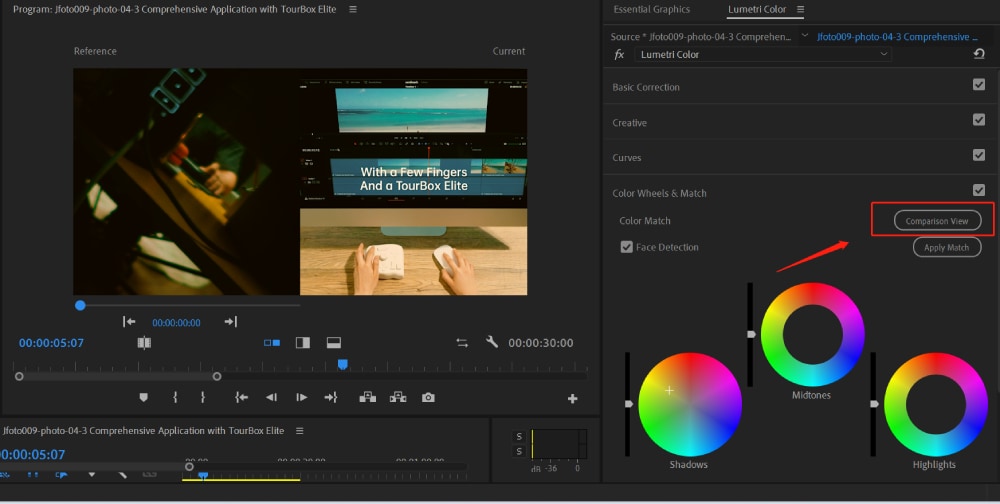
Paso 4: Ve a la sección Creativo y aplica filtros y efectos para mejorar el contenido.
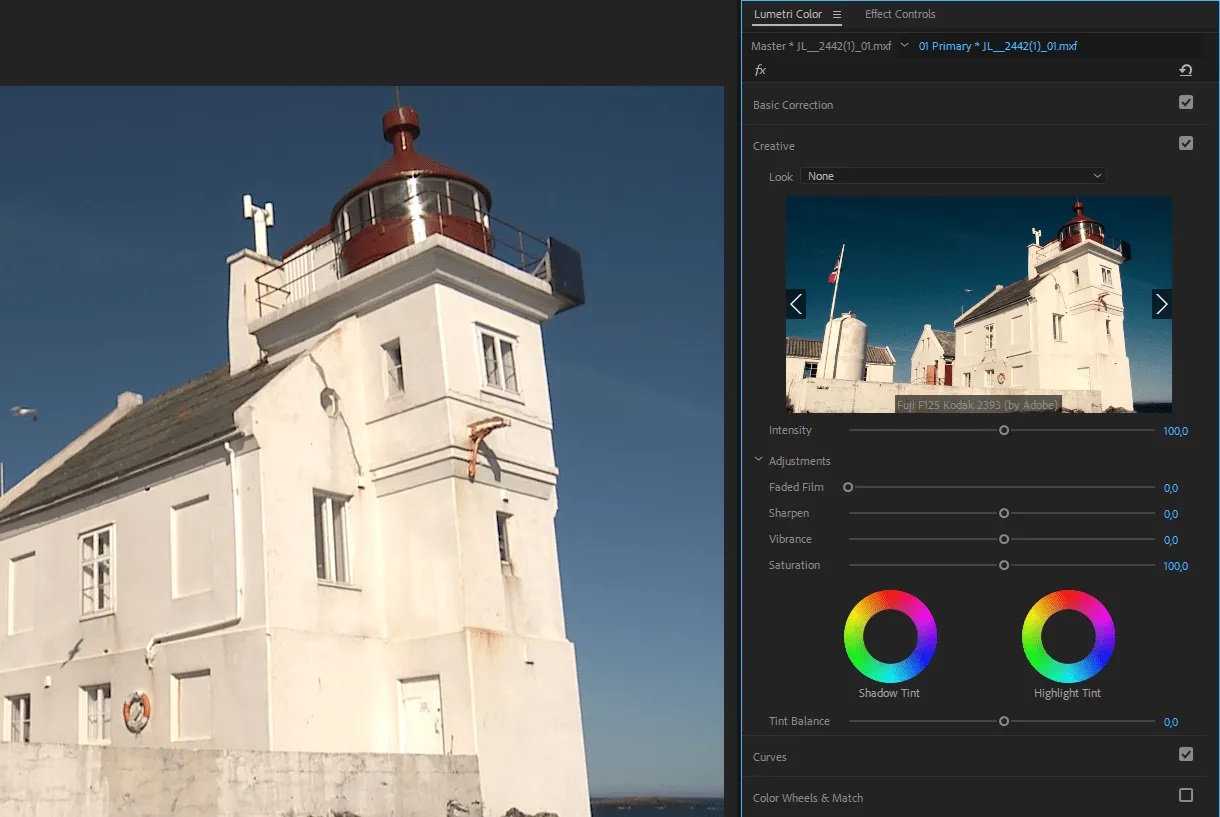
Estas son algunas de las operaciones básicas que debes probar en tu recorrido por Lumetri para crear videos profesionales y prepararlos para el público.
Alternativa a Lumetri Color de Premiere Pro: Wondershare Filmora
Como puedes ver arriba, Lumetri de Premiere Pro no es muy intuitiva y necesitarás mucho tiempo para dominar tus habilidades y crear el contenido que quieras. Si estás buscando una solución más sencilla y eficiente, Wondershare Filmora puede ser tu opción ideal.
Esta solución es una mejor alternativa porque está impulsada por varias funciones de IA precisas y eficientes. En lugar de pasar horas modificando los tonos, las sombras, las luces y otros elementos de forma manual, solo necesitarás unos cuantos minutos para hacer realidad tus visiones con esta herramienta.
No necesitas experiencia previa en el mundo de corrección de color y etalonaje para poder obtener resultados profesionales. Todo lo que necesitas hacer es descargar Wondershare Filmora en tu dispositivo de escritorio y ver la magia. También obtendrás acceso a su copiloto, que te guiará por todo el proceso de edición.
Además de sus capacidades de etalonaje y corrección de color, Wondershare Filmora proporciona una amplia lista de soluciones de edición que puedes usar para mejorar la calidad de tu video y prepararlo para el público. Por ejemplo, puedes cambiar el fondo, acceder a la biblioteca y usar otras herramientas potentes de IA para lograr tus objetivos deseados. Así, si descargas la herramienta, podrás disfrutar de una experiencia de edición todo en uno.
Funciones y características de la coloración de Filmora
Wondershare Filmora proporciona secciones similares a la herramienta mencionada previamente pero con muchas más opciones y funciones disponibles. A continuación, nombraremos las herramientas para presentarte lo que puedes esperar de tu recorrido de color en Filmora.
- Controles básicos: Como dice el nombre, estos controles te permiten personalizar los tonos, la saturación, el brillo, las luces y otros elementos sencillos para mejorar tus videos en unos cuantos segundos.
- Ruedas de color: Controla la experiencia de coloración con luces, tonos medios y sombras. Estas ruedas te permiten personalizar los colores y elementos específicos de tus videos completamente.
- Nitidez: Mejora la nitidez de elementos específicos arrastrando la barra.
- Coincidencia de color: Esta función basada en IA te permite mejorar instantáneamente los colores de tus videos con un solo clic. También puedes aplicar los cambios a varios clips y hacer que la experiencia sea incluso más eficiente.
- Curvas YRGB: Soluciona los problemas de balance y agrega colores a tus videos con esta función fácil de usar.
- Biblioteca LUT: Elige un LUT de una amplia biblioteca para hacer que tus videos destaquen al instante.
Estas son solo algunas de las herramientas a las que accederás en tu recorrido de color con Wondershare Filmora. Como puedes ver, ofrece herramientas de nivel profesional pero es sencilla.
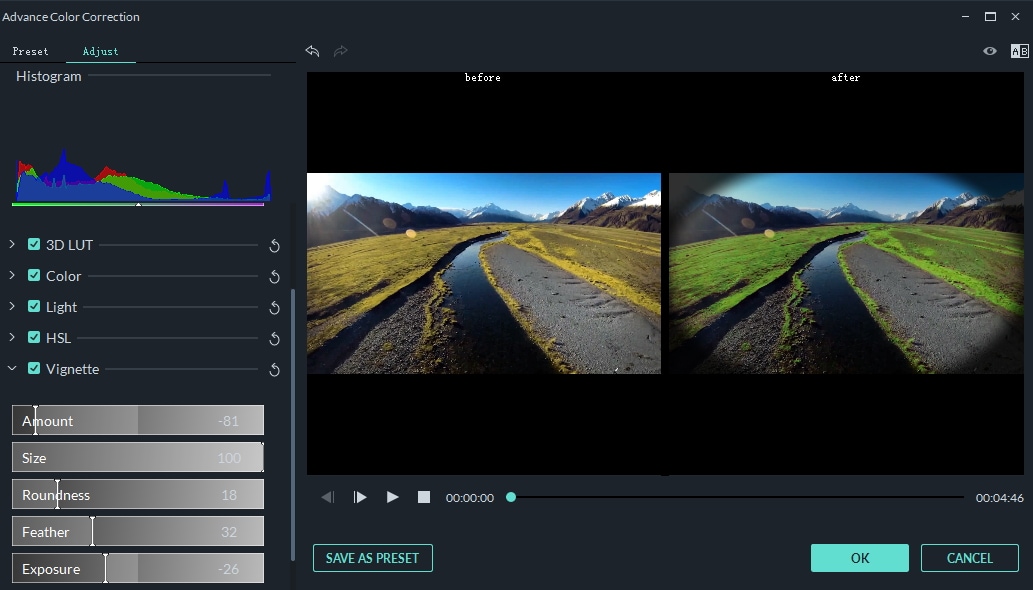
Cómo usar Filmora para realizar etalonaje y corrección de color
Usar Wondershare Filmora para el etalonaje y la corrección de color es sencillo, y no necesitas experiencia previa para dominar tus habilidades. El primer paso es ir a la página web oficial de Wondershare Filmora y descargar la herramienta en tu dispositivo de escritorio. Luego, sigue los pasos de abajo para conocer todo sobre la corrección de color y el etalonaje.
Paso 1: Abre Wondershare Filmora y haz clic en la opción New Project del menú principal, como mostramos en la imagen de abajo.
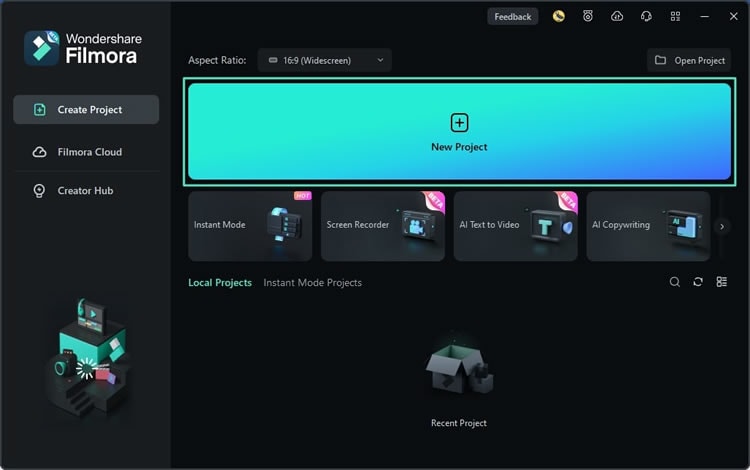
Paso 2: Arrastra y suelta tu video en la plataforma para comenzar con el proceso de edición.
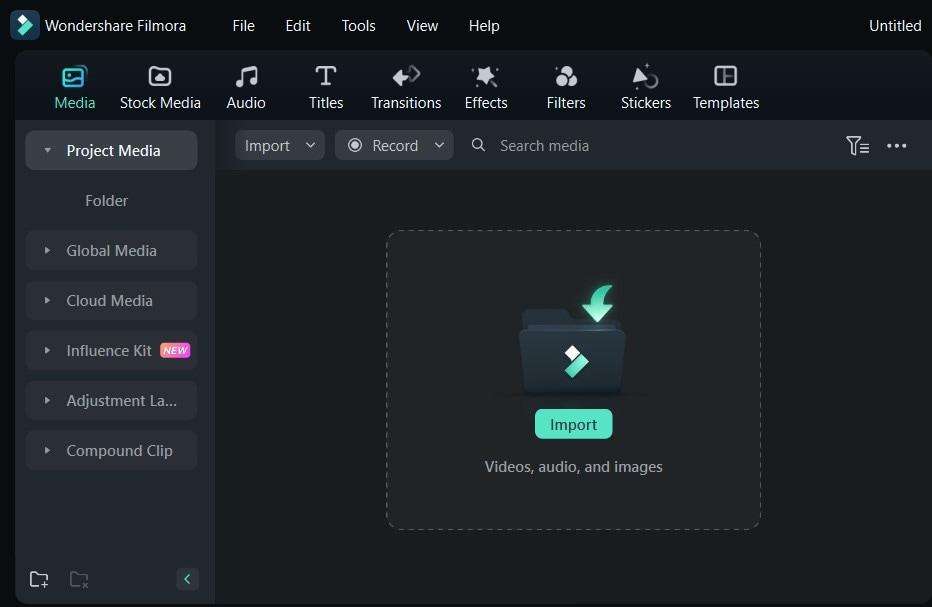
Paso 3: Luego, arrastra el video a la línea de tiempo y haz doble clic en él para abrir las opciones de edición.
Paso 4: Ve a la pestaña de Color desde el lado derecho.
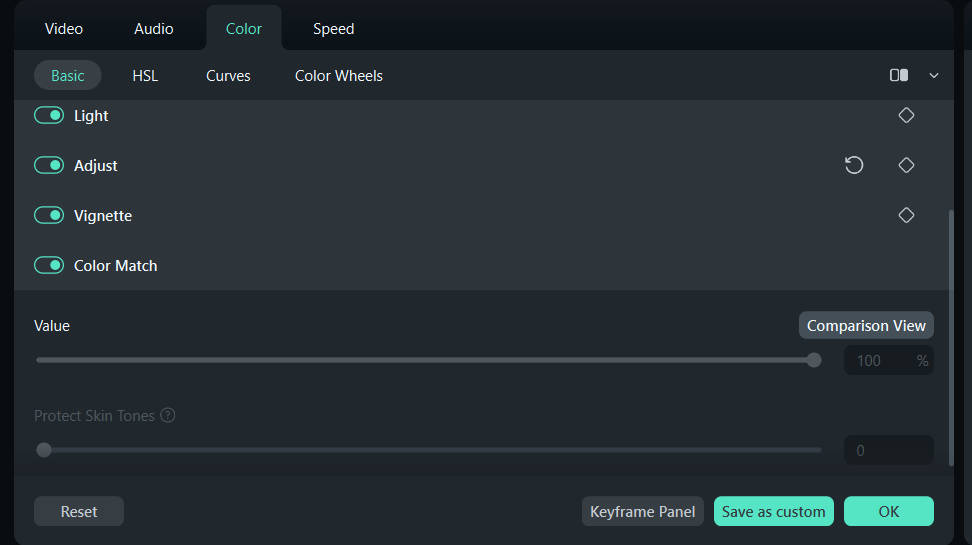
Paso 5: Ahora, puedes comenzar a editar los colores de tu video. Verás todas las opciones y secciones disponibles debajo de la pestaña Color, como puedes ver en la imagen de abajo.
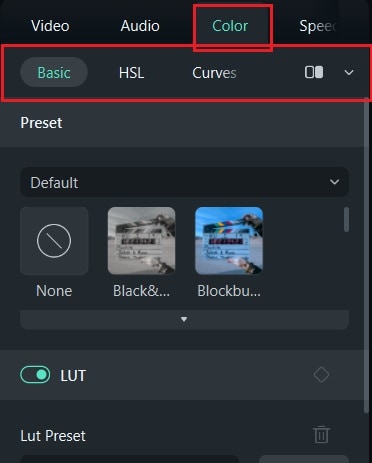
Paso 6: Una vez que hayas establecido tus preferencias, activa la opción Color Match para aplicar los cambios a todos los fotogramas.

Paso 7: Después de editar los colores, haz clic en el botón Exportar y elige donde guardar el archivo. También puedes compartirlo en las plataformas de redes sociales desde la app Filmora.
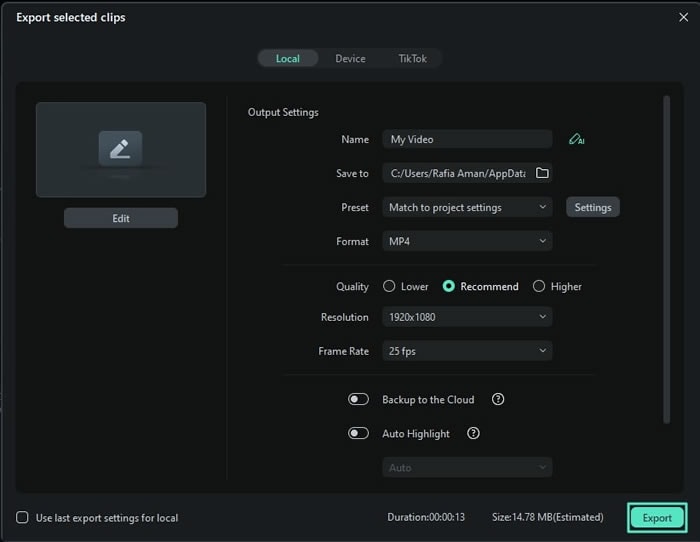
La interfaz de usuario es fácil de navegar y no tendrás problemas para encontrar y descubrir todas las herramientas de corrección de color y etalonaje disponibles.
Conclusión
La corrección de color y el etalonaje son importantes para crear contenidos de video profesionales. Si has estado intentando realizar esta acción, probablemente hayas escuchado de la función Lumetri de Premiere Pro y te preguntes cómo usarlo para personalizar tu experiencia. Hoy, hemos presentado todo lo que necesitas saber sobre la función para convertirte en un profesional de la edición de video.
Sin embargo, si el proceso es muy abrumador y eres un principiante en el sector, te recomendamos considerar una solución alternativa: Wondershare Filmora. Es la solución de edición más universal y potente en el mercado que seguramente te ayudará a lograr tus objetivos en cuestión de minutos. Lo mejor de todo es que es fácil de usar, por lo que te resultará fácil navegar por la experiencia.



 100% Seguridad Verificada | No Requiere Suscripción | Sin Malware
100% Seguridad Verificada | No Requiere Suscripción | Sin Malware


